Hagaaji Windows 10 Ku dheggan Diyaarinta Daaqadaha
Iyada oo in ka badan bilyan aaladaha Windows ee adduunka oo dhan ka jira, cadaadis aan la sheegin ayaa ku jira Microsoft si ay u siiso khibrad aan cillad lahayn saldhiggeeda isticmaale ee ballaaran. Microsoft waxay soo saartaa cusboonaysiinta softiweerka joogtada ah oo leh astaamo cusub si loo hagaajiyo dhiqlaha nidaamka. Tani, xaqiiqdii, waxay kaa caawinaysaa in ay wax hagaajiyaan had iyo jeer. Sanadihii la soo dhaafay, habka cusboonaysiinta Windows si aad ah ayaa loo fududeeyay. Si kastaba ha noqotee, habka cusboonaysiinta Windows wuxuu keenaa arrimo dhowr ah, oo u dhexeeya liis dheer oo codes qalad ah ilaa lagu xayiro meelo kala duwan inta lagu jiro habka rakibidda. Diyaarinta Windows ku xayiran Windows 10qaladku waa mid ka mid ah khaladaadka caadiga ah. Isticmaalayaasha qaar, habka cusboonaysiinta ayaa laga yaabaa in la dhammeeyo iyada oo aan wax xannibaad ah lahayn, laakiin, xaaladaha qaarkood, Windows ku xayiran helitaanka shaashadda waxay qaadan kartaa wakhti dheer oo aan caadi ahayn si ay u baxdo. Waxay kuxirantahay in cusbooneysiin weyn ama mid yar la rakibay, waxay qaadataa 5-10 daqiiqo celcelis ahaan Windows si ay wax ugu diyaariso. U gudub hagahayaga si aad u barato habab kala duwan si aad u xalliso U Diyaargarowga(Getting Windows Ready) Windows ku xayiran yahay Windows 10 arrinta.

Sida loo hagaajiyo Windows 10 Ku dheggan Diyaarinta Daaqadaha(How to Fix Windows 10 Stuck on Getting Windows Ready)
Kumbuyuutarku waxaa laga yaabaa inuu ku xayiran yahay helitaanka shaashadda diyaarsan ee Windows sababo kala duwan awgood:
- Faylasha nidaamka musuqmaasuqa
- Cusbooneysiin cusub oo la jabiyay
- Arrimaha rakibidda, iwm.
Waxaa laga yaabaa inaad dareento in ka warhaynta arrintani aanay suurtogal ahayn maadaama kombuyuutarku diiday inuu shido mana jiraan wax ikhtiyaar ah(no options present) oo ku yaal shaashadda Helitaanka Diyaargarowga Daaqadaha . (Getting Windows Ready)Si kor loogu qaado, shaashadda waxay sidoo kale soo bandhigaysaa fariinta kombiyuutarkaaga ha damin . (Don’t turn off your computer)Keligaa ma tihid sida in ka badan 3k+ isticmaaleyaashu ay isla su'aal ku dhejiyeen golaha Microsoft Windows(Microsoft Windows forum) . Nasiib wanaag, waxaa jira waxyaabo badan oo lagu hagaajin karo arrintan dhibta leh.
Habka 1: Sug
(Method 1: Wait it Out
)
Haddii aad la xidhiidhi lahayd farsamo yaqaan Microsoft ah si uu kaaga caawiyo arrintan, waxay kuu soo jeedin lahaayeen inaad sugto habka cusboonaysiinta taasina waa sida saxda ah, waxa aanu sidoo kale ku talinayno. Daaqadaha(Windows) oo ku dheggan diyaarinta shaashadda waxa laga yaabaa inay ku qaadanayso waqtigeeda macaan inay meesha ka baxdo maadaama laga yaabo inay soo dejinayso faylasha soo socda:
- Qayb cusboonaysiinta maqan
- Cusbooneysiin cusub oo dhan
Haddi ay arintu run tahay oo aanad u baahnayn kombayutarka si degdeg ah, sug ugu yaraan 2-3 saacadood(wait for at least 2-3 hours) ka hor inta aanad fulin mid ka mid ah hababka kale ee hoos ku taxan.
Habka 2: Samee Dib u Dajinta Awoodda(Method 2: Perform Power Reset)
Markaad la kulanto Diyaarinta Daaqadaha(Windows) ku dheggan Windows 10 Arrinta iyo shaashadaha Ha damin fariinta kombayutarka, aan kuu xaqiijino in kombayutarka la dami karo( computer can be turned off) . Inkastoo, waa inaad aad uga taxadartaa markaad sidaas samaynayso. Dib-u-dejinta awoodda ama dib-u-dejinta adag ee kumbuyuutarku waxay si buuxda u ilaalinaysaa xogta ku kaydsan dariiqaaga adag iyadoo sidoo kale nadiifinaysa xogta ku meel gaarka ah. Sidaa darteed(Hence) , raac tallaabooyinka la bixiyay:
1. Taabo batoonka Power(Power button) ee Windows CPU/Laptop -kaga si aad u damiso kombiyuutarka.
2. Marka xigta, ka saar (disconnect) dhammaan qalabyada(all peripherals ) ku hareeraysan sida USB Drive- yada, Hard Drive-yada dibadda, taleefoonnada gacanta, iwm.

3. Unplug the power cable/adapter ka ku xiran desktop-ka/laptop-ka.
Fiiro gaar ah:(Note:) Haddii aad isticmaalayso laptop oo uu leeyahay baytari go'i karo, ka saar.

4. Taabo batoonka Power-ka ilaa 30 ilbiriqsi( Press-hold the Powerbutton for 30 seconds) si aad u soo saarto capacitors oo aad uga takhalusto lacagta hadhay.
5. Hadda, ku xidh fiilada korontada(plug in the power cable ) ama dib u geli baytariga laptop-ka(reinsert the laptop battery) .
Xusuusin:(Note:) Ha ku xidhin wax qalab USB ah.
6. Boot nidaamkaaga adiga oo mar labaad riixaya badhanka (button)korontada(power) .

Fiiro gaar ah:(Note:) animation boot ayaa laga yaabaa inay sii socoto dhowr daqiiqo oo dheeri ah. Just , sug oo arag haddii kombuyutarka si caadi ah kor u kacay iyo in kale.
Sidoo kale akhri: (Also Read:) Ku hagaaji Windows ku dheggan Shaashada Dabaysha(Fix Windows Stuck on Splash Screen)
Habka 3: Samee dayactirka bilawga Windows(Method 3: Perform Windows Startup Repair)
Waa suurtogal in faylalka nidaamka qaarkood la musuqmaasuqo inta lagu jiro rakibidda cusboonaysiinta Windows cusub. Haddii faylka nidaamka muhiimka ah uu dhaawacmo, markaa waxaad wajihi kartaa Windows ku xayiran arrinta Diyaarinta Diyaarinta. Nasiib wanaag, Microsoft waxay leedahay gudaha Windows Recovery Environment (RE) oo ka kooban qalabyo kala duwan, sida Dayactirka Bilawga(Startup Repair) ee xaaladaha sidan oo kale ah. Sida iska cad magaca, qalabku wuxuu ku yimaadaa si uu u hagaajiyo arrimaha ka ilaaliya Windows inuu bilaabo isagoo hagaajinaya faylalka nidaamka musuqmaasuqa oo beddelaya kuwa maqan.
1. Waxaad u baahan tahay inaad abuurto Windows Installation media drive si aad u sii waddo. Raac casharradayada si aad u hesho tilmaamo faahfaahsan oo ku saabsan Sida loo abuuro Windows 10 Media Rakibaadda.(How to Create a Windows 10 Installation Media.)
2. Ku xidh (Plug-in the) warbaahinta rakibaadda(installation media) kumbuyuutarkaaga oo shid.

2. Ku celcelin, taabo furaha F8 ama F10 si aad u gasho liiska boot-ka.
Fiiro gaar ah:(Note:) Iyadoo ku xidhan soo saaraha kombayutarkaga, furuhu wuu kala duwanaan karaa.
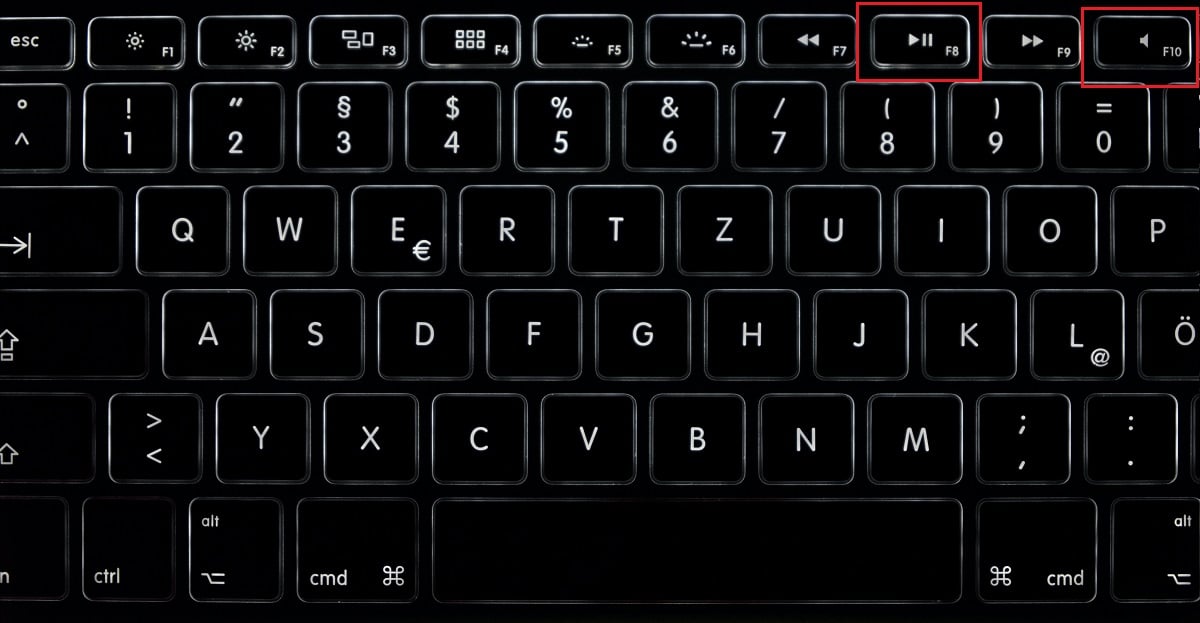
3. Ka dooro inaad ka bootinta USB-ga(Boot from the USB drive) .
4. Dhex mara shaashadaha dejinta bilowga ah(initial setup screens ) adiga oo dooranaya luqadda, wakhtiga, iwm.
5. Guji Repair your computer option. Kumbuyuutarku hadda wuxuu geli doonaa Deegaanka Soo-kabashada Windows(Windows Recovery Environment) .

6. Shaashada Dooro Ikhtiyaarka(Choose an Option) , dhagsii Xallinta(Troubleshoot) .

7. Hadda, dooro Advanced Options .
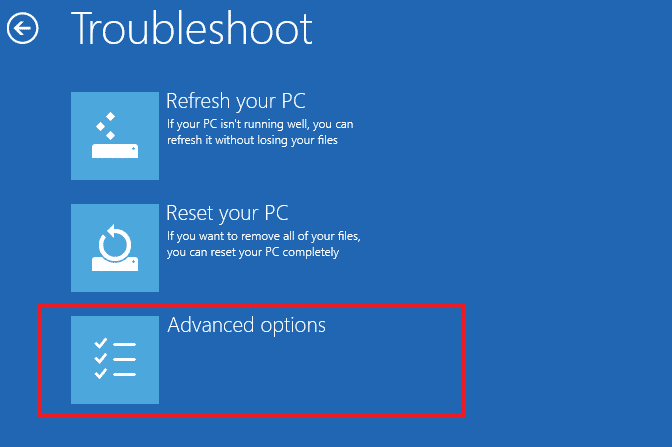
8. Halkan, guji Dayactirka Bilawga(Startup Repair) , sida hoos lagu muujiyey.

9. Haddii lagu rakibay nidaamyada hawlgalka ee badan, dooro Windows 10 si aad u sii wadato.
10. Habka ogaanshaha waxa uu bilaabmi doona isla markiiba waxana laga yaabaa in uu qaato 15-20 daqiiqo(may take 15-20 minutes) .
Xusuusin: Dayactirka (Note:) bilawga(Startup) ah ayaa hagaajin doona wax kasta iyo dhammaan arrimaha ay awooddo. Waxaa intaa dheer, waxay kuu sheegi doontaa haddii aysan hagaajin karin PC-ga. File log ka kooban yahay xogta cudurka waxaa laga heli karaa halkan: Windows\System32\LogFiles\Srt. SrtTrail.txt
Habka 4: Orod SFC & DISM Scan(Method 4: Run SFC & DISM Scan)
Qalab kale oo aad u muhiim ah oo ku jira Windows RE waa Command Prompt kaas oo loo isticmaali karo in lagu socodsiiyo Nidaamka File Checker(System File Checker) iyo sidoo kale Adeegga(Deployment Image Servicing) Maareynta iyo Adeegga Maareynta(Management) si loo tirtiro ama loo hagaajiyo faylalka musuqmaasuqa. Waa kuwan sida loo hagaajiyo Helitaanka(Getting Windows Ready) Shaashada Diyaarsanaanta Windows 10:
1. U gudub Windows Recovery Environment > Troubleshoot > Advanced Options sida ku cad Habka 3(Method 3) .
2. Halkan, dooro Command Prompt , sida muuqata.
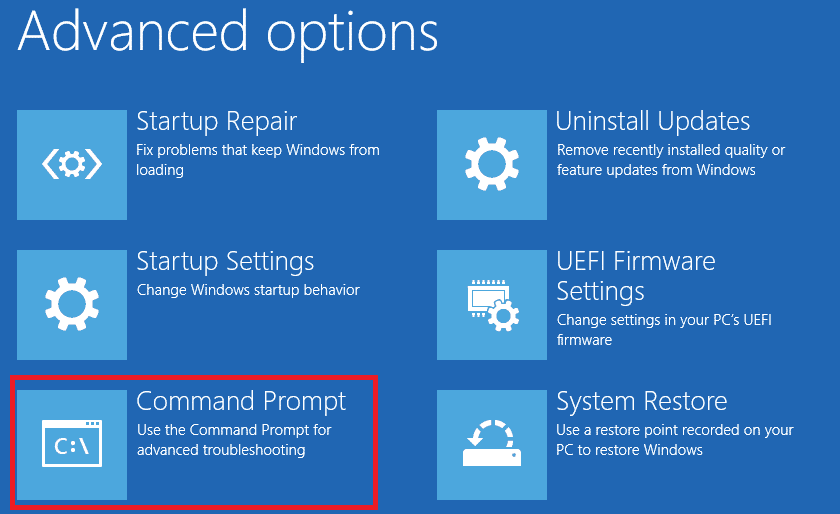
3. Daaqadda Command Prompt, ku qor sfc /scannow oo taabo furaha Enter si aad u fuliso.

Sawirku wuxuu qaadan karaa wakhti in la dhamaystiro si samir u sug Verification 100 % completed bayaan dhamaystiran. Haddii sawirka faylka nidaamku uu xallin waayo dhibaatadaada, isku day inaad fuliso iskaanka DISM sida soo socota:
4. Command Prompt, ku qor Dism /Online /Cleanup-Image /CheckHealth oo ku dhufo Gelida(Enter) .

5. Kadibna, fuli amarka soo socda si aad u samayso iskaanka aad u horumarsan:
DISM.exe /Online /Cleanup-Image /ScanHealth

6. Ugu dambeyntii, fuli DISM /Online /Cleanup-Image /RestoreHealth amarka, sida hoos ku cad.

Dib u bilaw kombayutarka ka dib marka SFC iyo DISM scans ay dhammeeyaan oo hubi haddii aad wali wajahayso diyaarinta Windows 10(Windows 10) arrinta. Haddii aad sameyso, isku day hagaajinta xigta.
Sidoo kale akhri: (Also Read: )Hagaaji Windows 10 Cusbooneysii Rakibitaanka La Sugayo(Fix Windows 10 Update Pending Install)
Habka 5: Samee System Soo Celinta(Method 5: Perform System Restore)
Haddii kombuyuutarku wali diido inuu dhaafo shaashadda Helitaanka Windows Ready(Getting Windows Ready) , ikhtiyaaradaadu waa inaad ku noqotaa xaaladdii hore ee Windows ama inaad nadiifiso Windows mar kale.
Fiiro gaar ah:(Note:) Waxa kaliya oo aad ku noqon kartaa xaaladii hore haddii ay jirto meel soo celinta(restore point) ama faylka sawirka ka soo kabashada ee kombiyuutarka. Ku soo celinta xaaladdii hore ma saameyn doonto faylashaada, laakiin codsiyada, darawalada qalabka, iyo cusbooneysiinta la rakibay ka dib barta soo celinta ma sii jiri doonaan.
Si loo sameeyo soo celinta nidaamka, raac tillaabooyinka la bixiyay:
1. Aad Windows Recovery Environment > Troubleshoot > Advanced Options sida ku xusan Habka 3.(Method 3.)
2. Xulashada sare ee(Advanced options) liiska, dhagsii System Restore .

3. Dooro barta soo celinta ee ugu dambeysay(restore point) haddii ay jiraan dhibco soo celin badan oo diyaar ah oo guji Next .

4. Raac tilmaamaha shaashadda oo guji dhame(Finish) si aad u dhammaystirto hawsha.
Habka 6: Dib u deji Windows(Method 6: Reset Windows)
Haddii mid ka mid ah hababka kor ku xusan aysan kaa caawinin inaad hagaajiso Windows ku xayiran helitaanka shaashadda, ka dibna dib u deji Windows 10 PC(reset your Windows 10 PC) sida soo socota:
1. Aad Windows Recovery Environment > Troubleshoot -bixinta sida lagu faray Habka 3(Method 3) .
2. Halkan, dooro Dib u deji doorashadan PC (Reset this PC ) ee la muujiyay.

3. Hadda, dooro inaad ka saarto wax walba.(Remove everything.)

4. Shaashadda xigta,guji Drive-ka kaliya ee lagu rakibay Windows-ka.(Only the drive where Windows is installed.)

5. Marka xigta, dooro Keliya ka saar faylalkayga(Just remove my files) , sida hoos ku sawiran.

6. Ugu dambeyntii, guji Reset si aad u bilowdo. Halkan(Hereon) , raac tilmaamaha shaashadda si aad u dhammaystirto habka dib u dejinta.
Sidoo kale akhri: (Also Read: )Sida loo hagaajiyo PC-ga ma soo dhejin doonto(How to Fix PC Won’t POST)
Habka 7: Nadiifi Ku rakib Daaqadaha(Method 7: Clean Install Windows)
Xalka kaliya ee hadhay waa in dib loo rakibo Windows gebi ahaanba. La xidhiidh Taageerada Microsft(Microsft Support) ama raac hagahayaga Sida loo nadiifiyo rakibida Windows 10(How to clean install Windows 10) isla.
Su'aalaha Inta Badan La Isweydiiyo (FAQs)(Frequently Asked Questions (FAQs))
Q1. Waa maxay sababta uu kumbuyuutarkaygu ugu xayiran yahay Diyaarinta Daaqadaha, Ha damin shaashadda kombiyuutarkaaga?(Q1. Why is my computer stuck on the Getting Windows ready, Don’t turn off your computer screen?)
Jawaab. (Ans.)Kumbuyuutarkaaga waxaa laga yaabaa inuu ku xayiran yahay Helitaanka(Getting Windows Ready) Shaashadda Diyaargarowga Windows haddii qaar ka mid ah faylalka nidaamka ee muhiimka ah la musuqmaasuqay intii lagu jiray habka rakibidda ama cusbooneysiinta cusub ay leedahay qaar ka mid ah cayayaanka.
Q2. Intee in le'eg ayay jirtaa Helitaanka Daaqadaha u diyaarsanaanta?(Q2. How long does the Getting Windows ready screen last?)
Jawaab. (Ans.)Guud ahaan, Windows -ku wuxuu ku dhammeeyaa dejinta 5-10 daqiiqo( 5-10 minutes) ka dib marka la rakibo cusbooneysiinta. In kasta oo, ay ku xidhan tahay cabbirka cusboonaysiinta, shaashadda Diyaarinta Daaqadda Windows (Getting Windows Ready)waxay socon kartaa ilaa 2 ilaa 3 saacadood(may last for up to 2 to 3 hours) .
Q3. Sideen uga gudbi karaa shaashaddan?(Q3. How do I bypass this screen?)
Jawaab. (Ans.)Ma jirto hab sahlan oo looga gudbi karo shaashadda Helitaanka Diyaargarowga Daaqadaha . (Getting Windows Ready)Waxaad si fudud u sugi kartaa inta uu ka baxayo, isku day in aad dib u dejiso kombuyuutarka, ama isticmaal qalabka deegaanka soo kabashada ee(Recovery Environment) Windows sida kor lagu sharaxay.
lagu taliyay:(Recommended:)
- Halkee lagu rakibay Ciyaaraha Steam?(Where Are Steam Games Installed?)
- 8 siyaabood oo lagu hagaajin karo Windows 10 Rakibaadda Ku dheggan(8 Ways to Fix Windows 10 Installation Stuck)
- Sida loo beddelo barnaamijyada bilowga gudaha Windows 10(How to Change Startup Programs in Windows 10)
- Hagaaji Cilada Shaashada Buluuga ah ee Windows 10(Fix Windows 10 Blue Screen Error)
Waxaan rajeyneynaa in hagahan uu waxtar lahaa oo aad awooday inaad hagaajiso Windows ku xayiran diyaarinta(fix Windows stuck on getting ready) arrinta. Nala soo socodsii habka kuugu fiican. Noogu sheeg su'aalahaaga iyo taladaada qaybta faallooyinka ee hoose.
Related posts
Hagaaji PC ku dheggan Diyaarinta Daaqadaha, Ha Demin Kombayutarkaga
Hagaaji uTorrent ku xirida isku xirka asxaabta
Ku hagaaji Daaqadaha ku dheggan Shaashada Dabaysha
Sida loo hagaajiyo cusboonaysiinta Avast ee ku dheggan Windows 10
Hagaaji Windows 10 Ku dheggan Diyaarinta Xulashada Ammaanka
Hagaaji Windows 10 Cusbooneysii ku dheggan ama la qaboojiyey
Hagaaji Koodhka Cilada Cusboonaysiinta Windows 0x80072efe
Hagaaji Desktop-ka Waxa loola jeedaa Meel Aan La Helin
Hagaaji Windows 7 Cusbooneysiinta Aan Soo Dejin
Hagaaji Daaqadda Martigelinta Hawsha waxay ka hortagtaa in la xidho Windows 10
Hagaaji nuqulkan Windows-ka ah maaha khalad dhab ah
Hagaaji USB wuxuu sii wadaa goynta iyo dib u xidhida
Hagaaji qaladka 0X80010108 gudaha Windows 10
Fix Error 651: modem-ka (ama aaladaha kale ee isku xidha) ayaa sheegay cilad
Hagaaji Steam ku dheggan isu diyaarinta in lagu bilaabo Windows 10
Sida loo hagaajiyo PC-ga ma soo dhejin doonto
Hagaaji Habka Host ee Adeegyada Daaqadaha ayaa shaqada joojiyay
Hagaaji kumbuyuutarka Windows dib ayuu u bilaabmaa digniin la'aan
Fix Windows wuu awoodi waayay inuu dhamaystiro qaabka
Hagaaji Windows Backup wuxuu ku fashilmay qalad 0x807800C5
